Adobe Photoshop 35
『Photoshop 2020』へのバージョンアップでデフォルトで用意されていた『カスタムシェイプツール』のデフォルトシェイプが一掃されました。
今回『Photoshop』で一掃されてなくなってしまった従来のデフォルトカスタムシェイプを復元する方法を解説していきます。
従来のデフォルトカスタムシェイプを復元する手順
従来のデフォルトカスタムシェイプを復元する方法を順を追って解説していきます。
フォトショップを起動し、上部メニューのウィンドウ ▶︎ シェイプを選択します。
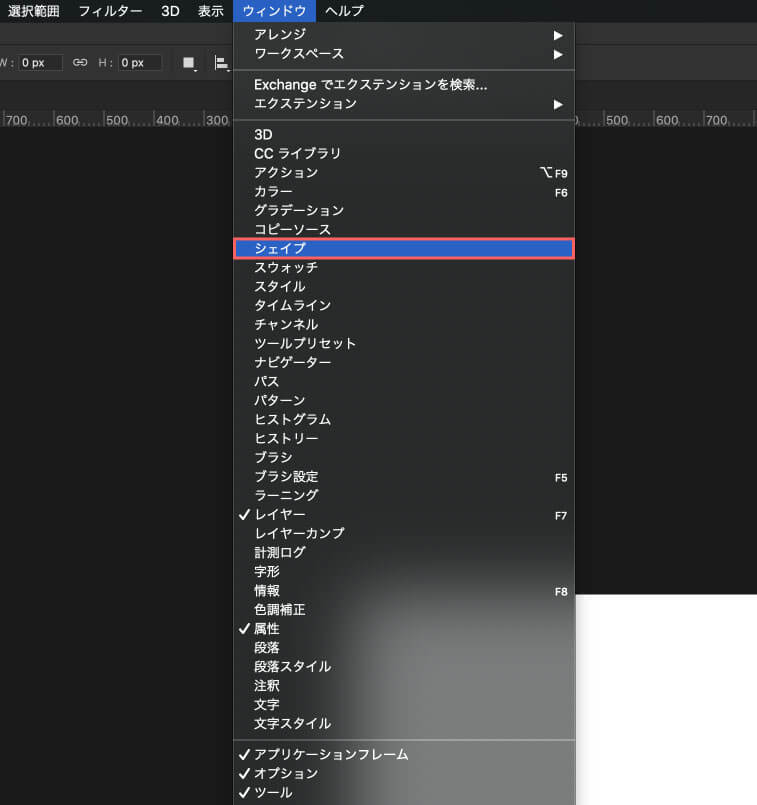
表示されたシェイプパネルの右上のメニューボタンをクリックし、表示されたメニューから『従来のシェイプとその他』を選択します。
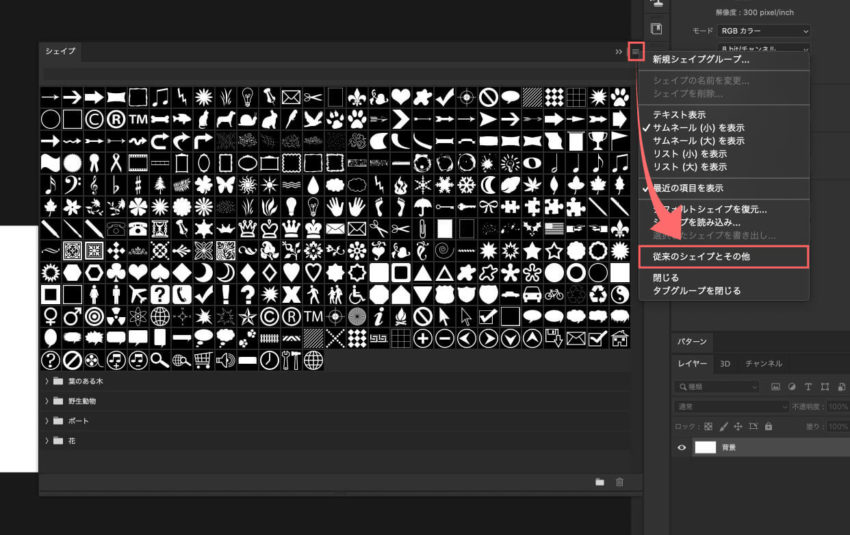
Photoshop バージョン2019のシェイプと、従来の全てのデフォルトシェイプが復元されました。
これで復元完了です。
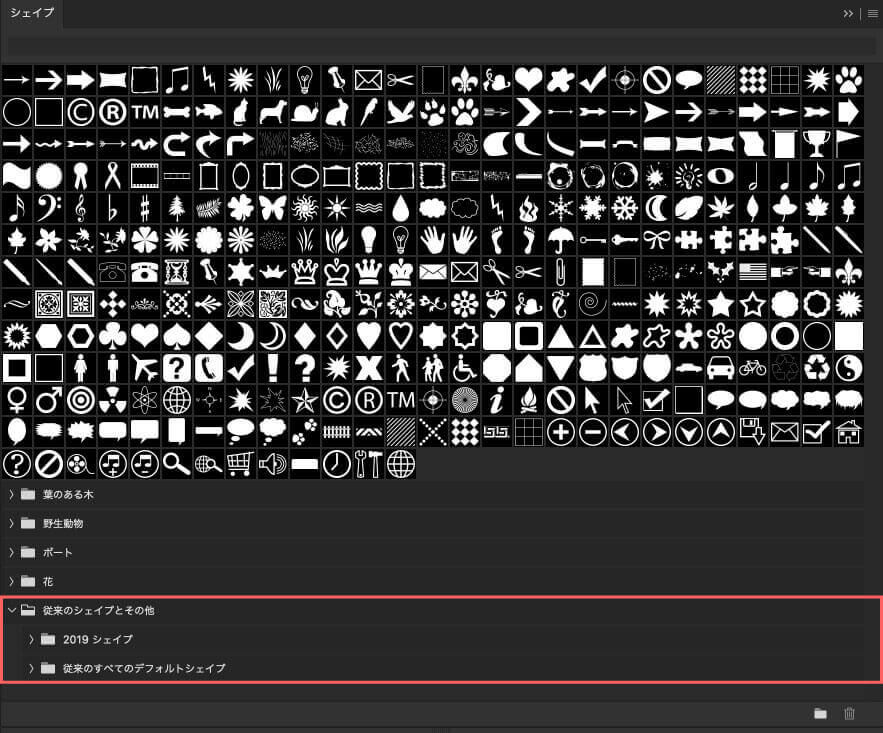
最後に
カスタムシェイプ(.csh)以外にもネット上には『Photoshop』の作業を効率化できる無料素材がたくさん配布されてます。
デザイン制作にかなり重宝しますので、ご存知ない方はぜひ使ってみてください。
《グラデーション(.grd)の使い方や無料素材をまとめた記事はこちら⬇︎⬇︎》
《レイヤースタイル(.asl)の使い方や無料素材をまとめた記事はこちら⬇︎⬇︎》
《ブラシプリセットファイル(.abr)の使い方や無料素材をまとめた記事はこちら⬇︎⬇︎》
《テキストエフェクト(.psd)の使い方や無料素材をまとめた記事はこちら⬇︎⬇︎》
《オーバーレイテクスチャー素材(.jpg、.png)の使い方や無料素材をまとめた記事はこちら⬇︎⬇︎》
《アクション素材(.atn)の使い方や無料アクション素材をまとめた記事はこちら⬇︎⬇︎》
《パターンプリセット素材(.pat)の使い方や無料素材をまとめた記事はこちら⬇︎⬇︎》
以上、最後まで読んでいただきありがとうございました٩( ‘ω’ )و
『Adobe Creative Cloud コンプリートプラン』が Adobe正規価格の半額【 39,980 円 / 年(税込)】で購入できる方法や
価格、各種サービス内容など徹底的に比較解説した記事を書いてます。
*『Adobe Creative Cloud』の契約更新が近い方はぜひ参考にして下さい⬇︎⬇︎












